Nota: algumas combinações de parâmetros podem dar origem a uma qualidade inferior nos arquivos de saída ou a erros de conversão. Diverte-te experimentando!
Abrir o Editor de perfis
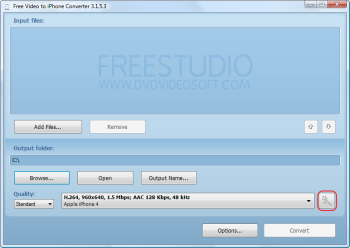
Clica no botão necessário para abrir o Editor de perfis.
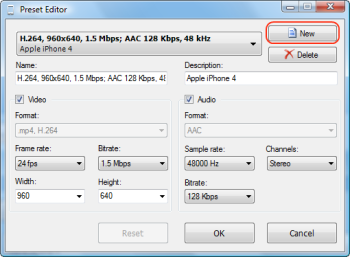
Podes modificar os perfis que quiseres ou criar um perfil totalmente novo. Se quiseres modificar o perfil, por favor, selecciona um da lista. Para criar um perfil novo, clica no botão “Novo”.
Nota: todos os parâmetros de vídeo e áudio que são modificados afectam o nome do perfil. Se o nome do perfil tiver sido modificado manualmente (modificas o perfil ou abres o editor novamente), a sincronização automática não se voltará a realizar.
Definir o nome e a descrição do perfil
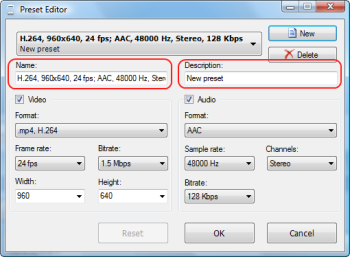
Coloca o nome e a descrição do novo perfil nos campos necessários ou modifica os que figuram nos campos. Todos as modificações que forem aplicadas surgirão na parte superior.
Definir a configuração de vídeo (excluindo Free Audio Converter e Free Video to MP3 Converter)
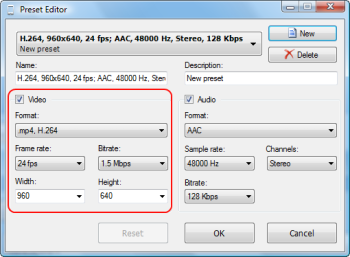
Selecciona o formato de vídeo do arquivo de saída. Define os valores das imagens por segundos, bit rate, largura e altura do vídeo de saída.
Definir a configuração de áudio
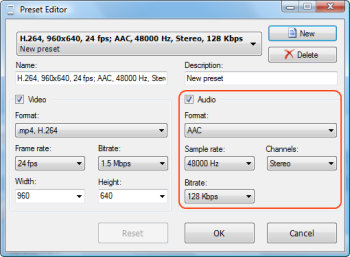
Selecciona o formato de áudio do arquivo de saída. Define os valores de frequência, canais e bit rate.
Guardar o perfil
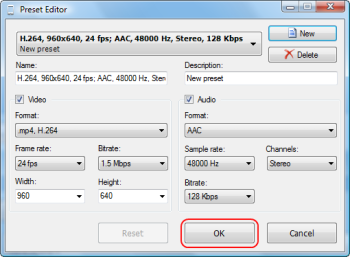
Clica em OK para guardar o perfil.
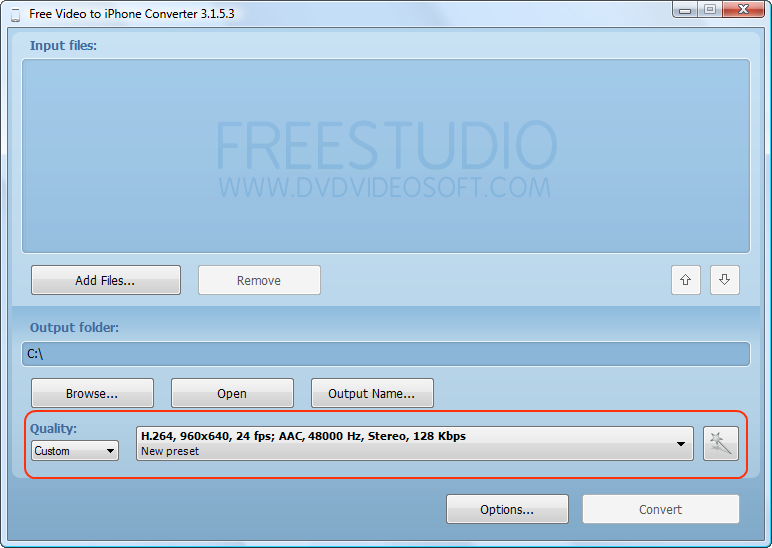 Nota:
Nota: podes ver o novo perfil na categoria de Qualidade como perfil "Custom".
Para Free Audio Converter: o novo perfil localiza-se numa das categorias de música segundo o formato de áudio seleccionado (MP3/WMA/OGG, etc.).